Diventa popolare per le persone registrare video con i loro telefoni e la qualità del video sarebbe persino migliore dei video registrati con la videocamera. Potresti voler rendere i tuoi video più professionali e condivisibili. In tal caso, puoi scegliere di masterizzare video su DVD, in modo che quei preziosi video possano essere visualizzati su schermi più grandi.
Insieme alla masterizzazione di DVD, renderebbe i tuoi video più vividi se crei un menu DVD. Come creare un menu DVD? Nel seguente articolo, ti presenteremo un creatore di menu DVD professionale per aiutarti a creare facilmente il menu DVD. Per favore continua a leggere.
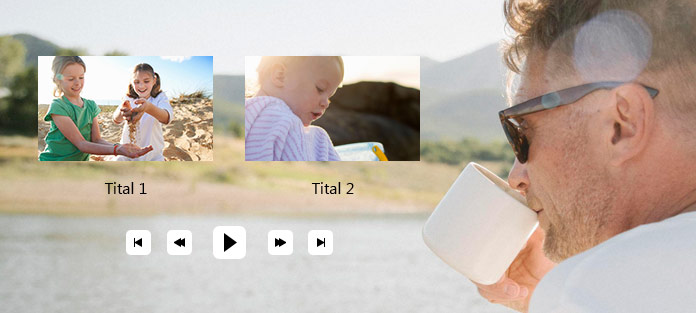
Per creare fantastici menu DVD, è necessario un creatore di menu DVD. La maggior parte dei produttori di DVD amatori vorrebbe avere un creatore di menu DVD semplice ma asso per creare menu DVD senza troppi problemi. Qui vorrei consigliarvi un creatore di menu DVD professionale chiamato Burnova, che potrebbe soddisfare totalmente le tue esigenze.
Come potente masterizzatore di DVD, Burnova funziona funzionalmente per masterizzare video su disco DVD / cartella / file ISO. Non solo aiuta gli utenti a convertire e masterizzare video su DVD con una qualità audio video eccezionale, ma consente anche loro di creare menu DVD unici con immagini di sfondo, musica e testo personalizzati per modelli o menu. Ora scarica gratuitamente questo miglior creatore di menu DVD e impara a creare facilmente menu DVD impressionati.
Burnova the DVD Menu Creator offre semplici operazioni. Per avviare la creazione del menu DVD, è necessario scaricare prima questo menu DVD sul PC Windows. Quindi è possibile seguire la guida per creare il menu DVD passo dopo passo.
1. Apri DVD Creator e inserisci un disco DVD vuoto nell'unità ADVD se desideri masterizzare video su disco DVD. Scegli "Disco DVD".
2. Fare clic su "Aggiungi file multimediali" per aggiungere uno o più file video a questo Menu Maker DVD.

3. Prima di realizzare film o video su DVD, è possibile modificare liberamente gli effetti video per animare i video.
Dopo aver modificato i tuoi video, puoi modificare il menu per la masterizzazione.
1Fai clic su "Avanti" per accedere alle funzioni di modifica del menu.

2Modelli di menu
Qui è possibile utilizzare i modelli di menu DVD predefiniti di questo software o scaricare da siti online per creare lo sfondo del menu. Inoltre, se non ti piacciono, fai clic su "Cambia sfondo" per importare le tue immagini o foto come sfondo del menu.

3Aggiungi musica di sottofondo
Seleziona "Aggiungi musica di sottofondo" per importare il file audio. È possibile impostare la musica come loop o riproduzione singola.

4Aggiungi file di apertura
Vuoi rendere il tuo video più piacevole? Quindi aggiungi il film di apertura. Puoi utilizzare il film di apertura scaricato o locale per rendere il tuo video più professionale.
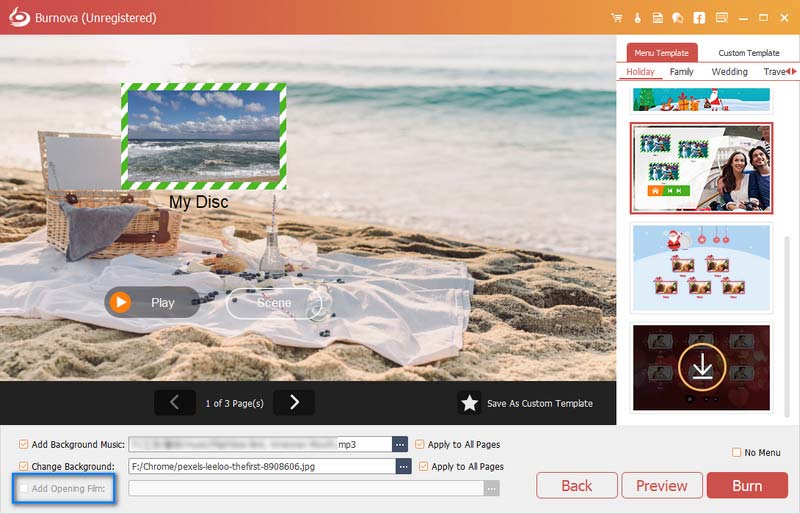
5Inizia a masterizzare DVD con menu
Dopo aver eseguito correttamente le impostazioni del menu DVD, è possibile fare clic su "Avanti" per avviare la masterizzazione del menu DVD. Sono sicuro che rimarrai colpito dal suo aspetto sorprendente.
In questo articolo, ti abbiamo presentato principalmente il miglior creatore di menu DVD e ti abbiamo mostrato come creare menu DVD con questo strumento per la creazione di menu. Hai ancora domande sul menu del DVD? Sentiti libero di lasciare i tuoi commenti in basso.


1. Come masterizzare un DVD su Mac?
Aiseesoft DVD Creator per Mac semplifica la masterizzazione di video MP4 / MOV su DVD. Download gratuito, installazione e avvio di DVD Creator per Mac. Fare clic sul pulsante Aggiungi file per aggiungere file video. Quindi inserire un disco DVD vuoto nell'unità DVD Mac. Dopo la modifica, fai clic sul pulsante Masterizza per iniziare masterizzazione di DVD su Mac.
2. Come creare un menu DVD in iMovie?
Apri iMovie sul tuo Mac e fai clic su File> Importa> Film per aggiungere il video. Puoi fare clic sul pulsante Modifica nel menu in alto per modificare il file video. Quindi fai clic su Condividi> iDVD per aprire il progetto del filmato come nuovo file. Scegli Temi tra le opzioni disponibili. Infine, fai clic su File> Masterizza DVD per creare un DVD.
3. Come posso riprodurre un DVD sul mio PC?
Con un potente lettore DVD, puoi goderti appieno la riproduzione di dischi DVD, cartelle o file ISO su PC. Avviare Aiseesoft Blu-ray Player sul computer e inserire il DVD nell'unità DVD. Fare clic su Apri disco per caricare il file del disco DVD nel programma. Quindi fai clic sul pulsante Riproduci per riprodurlo sul tuo PC.